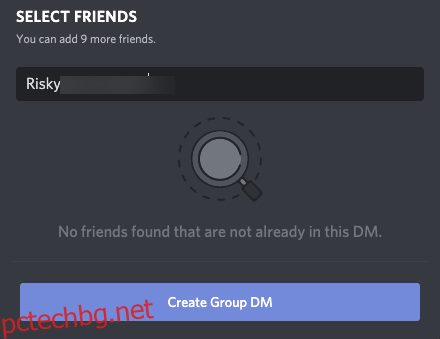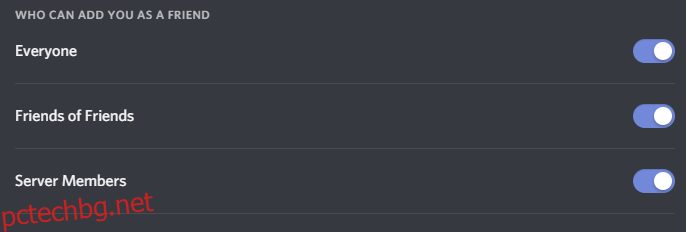Discord е едно от най-популярните приложения за чат в интернет, осигуряващо платформа за геймъри, онлайн общности и други за общуване и събиране. Discord може да се използва по много различни начини, независимо дали става въпрос за намиране на хора със същите интереси, среща с хора, които играят една и съща игра, повторно свързване със стари приятели от миналото или дори работа заедно върху страхотно приложение или игра. Тъй като Discord има приложения, различни от просто игри, Discord предоставя и напълно функционална система за гласови и видео разговори, от която потребителите могат да се възползват.
Въпреки това, има един въпрос, който много хора имат: можете ли да изпращате съобщения до хора в Discord, които не са в списъка ви с приятели? И ако да, как?
Тази статия ще ви покаже всичко, което трябва да знаете за настройките за поверителност на Discord и как да намерите всеки потребител в Discord.
Съдържание
Можете ли да изпратите съобщение до някого, който не е в списъка ви с приятели?
Да кажем, че току-що сте срещнали някого, докато играете игри на Discord. Наистина ви хареса да играете играта с тях и бихте искали да продължите да играете с тях и в бъдеще. Discord ви позволява ли да им изпращате директно съобщение, за да ги поканите в бъдещи игри?
Отговорът зависи от това какви настройки за поверителност има новият ви приятел. Като една от най-популярните платформи за чат, Discord е внедрил изчерпателен и модулен набор от функции за поверителност, предназначени да позволят на всеки потребител да контролира напълно кой и кога хората могат да им изпращат директни съобщения; помага на хората да избягват нежелани съобщения от хора, с които може да не искат да говорят. Чрез персонализиране на тези опции за поверителност и безопасност можете да направите вашето изживяване в Discord толкова частно или публично, колкото искате да бъде.
Как да изпратите съобщение до някого в Discord, който не е ваш приятел
Една от страхотните функции, които Discord може да предложи, е възможността за чат без тролове, спам и просто прекомерно досаден дискурс. Като се има предвид това, един от недостатъците е възможността да изпращате съобщения до всеки, който искате, когато пожелаете.
Официално Discord не ни дава възможност да разговаряме с друг потребител, освен ако не сме приятели.
Така че, ако искате да говорите с някого (и сте имали неговия потребителски идентификатор), изпращането на съобщение не е толкова просто, колкото докосването на полето за чат, търсенето му и изпращането на съобщение. Ако опитате това, ще видите този екран:
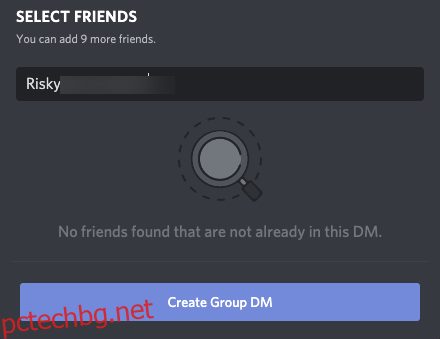
Но все още не се притеснявайте, защото има някои начини, по които можете да разговаряте с друг потребител, въпреки статуса ви на приятелство в платформата.
Използвайте взаимни канали
Най-лесният начин да изпратите лично съобщение до друг потребител на Discord е от канал. Ако приемем, че вие и другият потребител сте на същия сървър, това трябва да е сравнително просто.
Отворете Discord Channel и докоснете иконата на техния профил. Ще се появи малко поле, което ви позволява да въведете лично съобщение. прост.
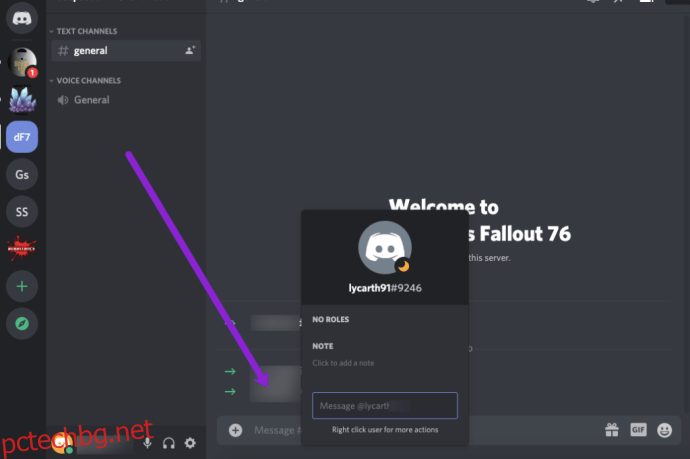
Сега това работи само ако и двамата сте в едни и същи групи. Така че, нека продължим само в случай, че този метод не работи за вас.
Създайте връзка за споделяне – групови чатове
Друга опция се връща към необходимостта от потребителско име на този човек (с включени цифри). След като сте готови, отворете Discord и щракнете върху иконата за чат в горния десен ъгъл. Въведете потребителското име с „#“ и четирицифрения номер, който го придружава, след което щракнете върху „Създаване на група“.
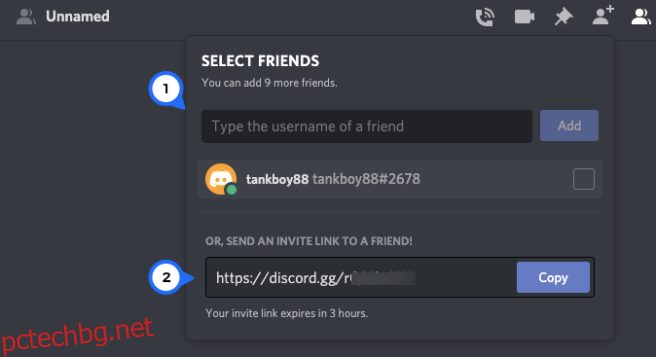
Ще се появи връзка за споделяне, която можете да копирате, поставите и изпратите (чрез текст или имейл) на другия потребител. В най-лошия случай това ще уведоми другия потребител, че се опитвате да разговаряте. В най-добрия случай това е приятел, който всъщност иска да говори.
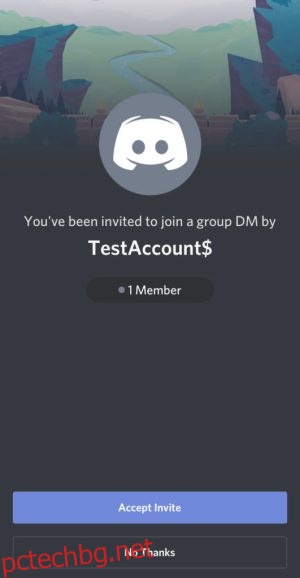
Въпреки че, разбира се, това не е най-доброто решение за нашето затруднение, но е един от начините да изпратите съобщение до друг човек в Discord, дори ако той не ви е добавил.
Създайте покана за сървър
В крак с темата за споделени връзки тук, друга опция, която имате, е дълга, но можете да разговаряте с не-приятели, ако го направите правилно. Един проблем с Discord е получаването на услугата за разпознаване на потребителски имена, така че това може да бъде чудесно решение, ако не можете да се сприятелите с друг човек поради проблеми с потребителското име.
Отидете на вашия сървър (или създайте такъв) и докоснете зъбчето Настройки до един от вашите канали. Щракнете върху „Покани“ от лявата страна и щракнете върху „Създаване на нова“. Последният бит ще бъде малък син шрифт в горната част, в случай че имате проблеми с намирането му.
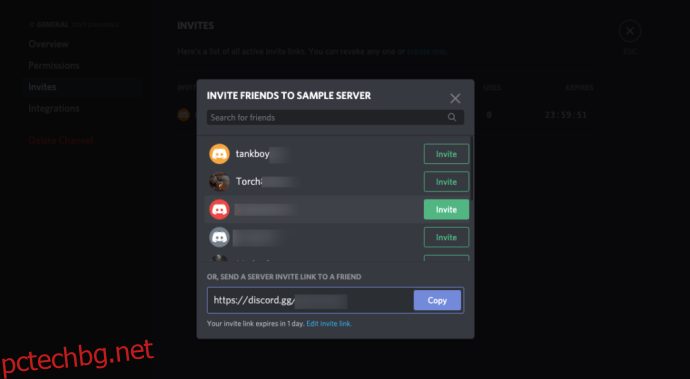
Ще се появи страница с връзка за споделяне. Копирайте го и го поставете в текст или съобщение (на друга платформа), изпратете го на човека, с когото искате да разговаряте. Ако щракнат върху връзката и приемат, можете да им изпратите лично съобщение, както обяснихме по-горе, или да разговаряте с тях във вашия канал в Discord.
Забележка: Последните две опции зависят до голяма степен от способността ви да се свържете с другия потребител на платформа извън Discord, така че може да не са най-доброто решение. Но те работят, ако имате проблеми с изпращането на съобщения до някого, който не е приятел.
Безопасни директни съобщения
Отидете до вашите потребителски настройки и намерете раздела Поверителност и безопасност. Там ще намерите изчерпателния списък с функции за поверителност на Discord, предназначени да ви позволят да персонализирате настройките си за поверителност и сигурност, за да сте в безопасност в Discord.
Първият раздел в този раздел е Safe Direct Messaging. Този раздел ви позволява да регулирате колко безопасни искате да бъдат вашите DM, като ви позволява да накарате автоматизираните системи на Discord да сканират съобщенията ви за изрично и неподходящо съдържание и да ги изтрият, ако съдържат лошо съдържание.
Имате три опции:
- Пази ме в безопасност – Тази опция ще сканира вашите директни съобщения от всички, дори от най-близките ви приятели. Това е опцията, която препоръчваме да активирате, ако няма да изпращате или получавате потенциално нецензурно съдържание.
- Моите приятели са хубави – Тази опция ще сканира вашите директни съобщения от всички, освен ако не са в списъка с приятелите ви. Това е полезно, ако искате приятелите ви да ви изпращат съдържание, което може да се счита за изрично или неподходящо при нормални разговори.
- I Live On The Edge – Активирането на тази опция напълно ще изключи функцията за сканиране на Discord. Това означава, че съобщенията, които получавате, изобщо няма да бъдат сканирани, което ви излага на риск да получите потенциално неподходящи или явни съобщения.
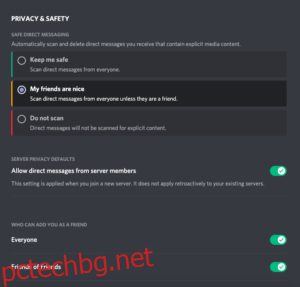
Обърнете внимание на опцията „Разрешаване на директни съобщения от членове на сървъра“. Ако получателят е изключил това, първата ни опция за съобщение от сървър няма да бъде успешна.
Други настройки за поверителност и безопасност
Освен Safe Direct Messaging, има редица други опции в панела за поверителност и безопасност, които ще ви позволят напълно да персонализирате настройките си за поверителност и сигурност. Най-важният вероятно са Server Privacy Defaults, което е проста, но мощна опция за поверителност.
Включването на тази опция (настройката по подразбиране) ще позволи на всеки от всеки от вашите сървъри да ви изпраща директни съобщения, без да е в списъка на вашите приятели. Това ще отвори вашите DM за всеки и всеки, който споделя взаимен сървър, което може да е добре, ако сте само в малки сървъри, но може да стане много опасно много бързо, ако сте на един или повече публични сървъри, излагайки ви на потенциални DM реклами и спамъри.
Ако изберете да изключите тази опция, като по този начин блокирате хората, които не са в списъка ви с приятели, да ви изпращат DM, ще ви бъде дадена възможност да приложите тази настройка към всички сървъри, на които се намирате. Препоръчваме да направите това, тъй като можете да щракнете с десния бутон на мишката на всеки сървър, от който искате да разрешите DM, и ръчно да отмените настройката за всеки от тях, като същевременно ви предпазва на по-голямата част от вашите сървъри. Това персонализиране на сървър по сървър прави тази проста опция изключително мощен инструмент за поверителност.
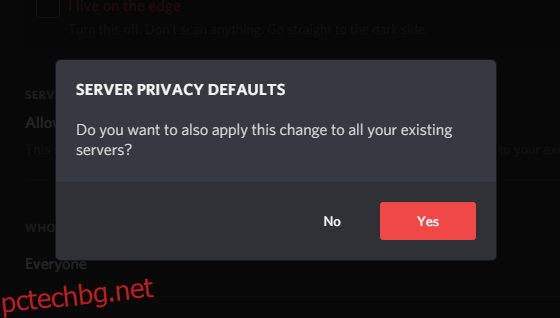
Третата и последна функция за поверителност е „Кой може да ви добави като приятел“. Както подсказва името на секцията, тези опции ви позволяват да персонализирате кой точно има право да ви изпрати молба за приятелство в Discord, независимо дали става дума за всички, приятели на приятели или хора, с които споделяте сървър. Всички тези три опции могат да се включват или изключват:
- Всички – Включването на това позволява на всеки в Discord да ви изпрати заявка за приятелство.
- Приятели на приятели – Включването на това позволява на всеки, който споделя общи приятели, да ви изпрати заявка за приятелство.
- Членове на сървъра – Включването на това позволява на всеки, който споделя сървър с вас, да ви изпрати заявка за приятелство.
Обикновено препоръчваме да оставите тези настройки по подразбиране, защото дори някой да ви изпрати покана за приятелство, имате възможност да я откажете, след като я прегледате. Въпреки това, ако сте администратор или модератор на голям сървър или известна фигура в интернет, може да искате да персонализирате тези настройки, за да избегнете потоп от произволни заявки за приятелство от членове на сървъра или доброжелатели.
По-долу са дадени няколко различни опции, които се занимават с това как Discord използва вашите данни. Discord събира голямо количество данни за това как и къде използвате Discord, включително вашите навици за използване, вашите сървъри, на какви платформи използвате Discord и други, за да подобрите и персонализирате вашето изживяване в Discord; ако не искате Discord да събира и съхранява вашите данни, можете да превключвате опции, които ви позволяват да попречите на Discord да използва вашите данни за подобрения или персонализиране или дори да поискате копие на всички данни, които събират за вас.
Обикновено препоръчваме да запазите тези опции, за да поддържате изживяването си с Discord възможно най-добре; обаче, ако сте някой, който се притеснява за събирането на лични данни, имате възможност да ги деактивирате с цената на по-малко персонализиране. Освен това ви препоръчваме редовно да изисквате копия на вашите данни и да ги преглеждате, за да сте сигурни, че Discord не събира твърде натрапчиви данни за вас.
Как да блокирам някого в Discord?
Ако някой ви е изпращал непоискани съобщения в Discord, можете да използвате функцията за блокиране, за да го предотвратите да продължава да го прави. След като ги блокирате, те няма да могат да ви изпращат съобщения или покани за приятелство, докато не ги отблокирате.
Ето как можете да блокирате хора:
- Във вашия списък с DM щракнете с десния бутон върху потребителя, който искате да блокирате, и щракнете върху бутона „Блокиране“.
- Щракнете отново върху червения бутон „Блокиране“, за да потвърдите, че искате да ги блокирате.
След като блокирате потребителя, вече няма да можете да виждате съобщенията, които той изпраща, освен ако не решите да го направите, нито той ще може да ви изпраща DM или покани за приятелство.
Намерете своя глас с Discord
Discord е фантастична платформа за чат, която да използвате, ако сте някой, който играе игри или просто иска да намери хора, с които да говорите онлайн. Той също бързо става изключително популярен, дори в общността, която не е игрална, за употреби като онлайн общности, клубове и др. Но за всички добри хора и нови приятели, които срещнете, винаги ще има лош човек или двама, така че е важно да научите как да навигирате в настройките за поверителност на Discord, за да ги предпазите от нахлуване в поверителността ви.